PS如何添加自定义渐变?
设·集合小编 发布时间:2023-03-30 17:15:58 998次最后更新:2024-03-08 11:58:58
渐变是设计常用的工具,就是颜色与颜色之间的自然过度,但是默认的15种渐变不一定可以满足所有人的需求,这就需要自定义了,下面就带大家一起来学习下方法吧。
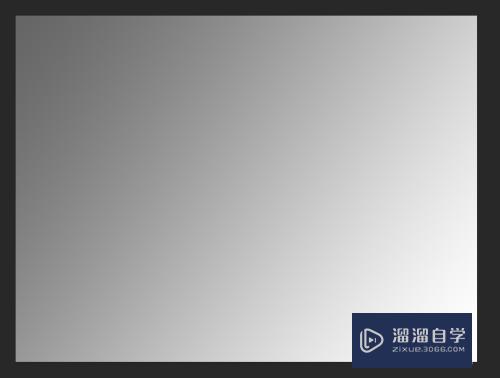
工具/软件
硬件型号:华为笔记本电脑MateBook 14s
系统版本:Windows10
所需软件:PS2019
方法/步骤
第1步
点击渐变工具,或者点击右侧的设置齿轮,都可以
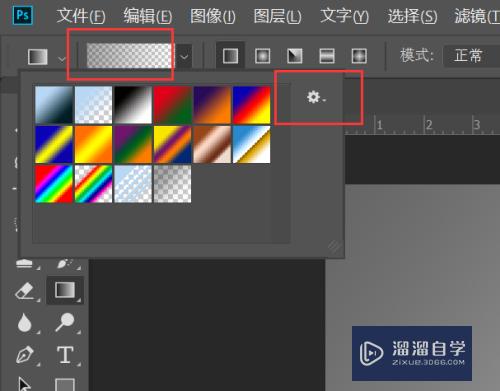
第2步
点击新建,就创建了一个渐变
注:新创建的渐变与当前选择的渐变是一样的,可以理解为复制了一个

第3步
在调色带上,上面的点是不透明色标,这个一般不用调节
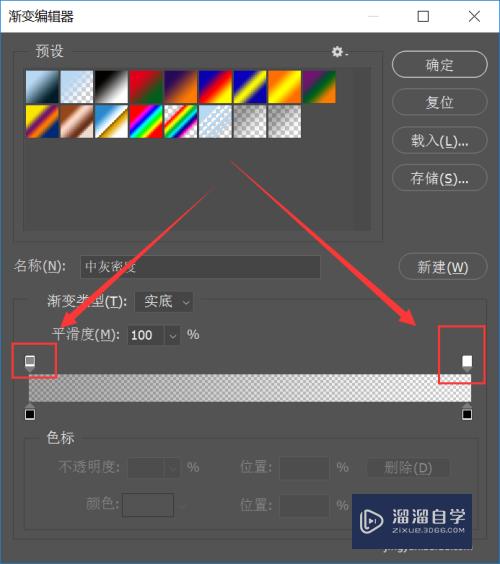
第4步
点击下面的色标,然后可以选择颜色
效果就是2个不同颜色的色标之间的过度
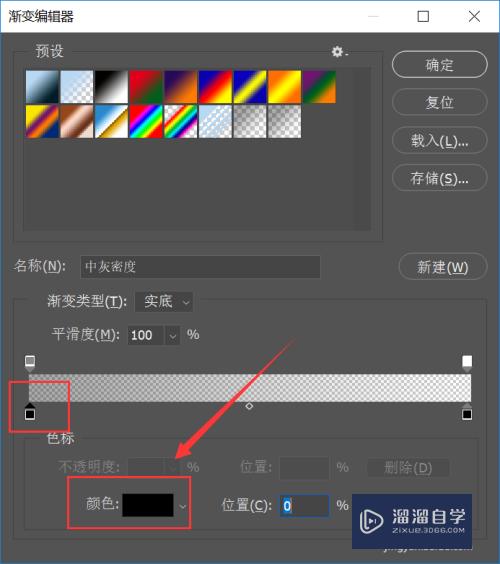
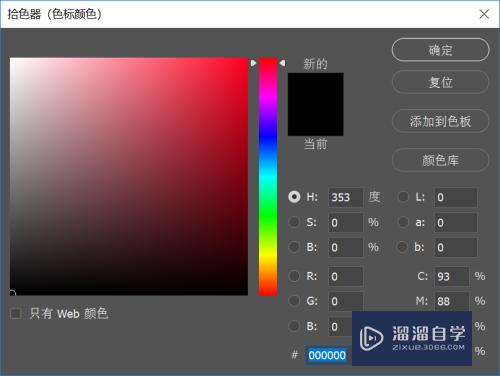
第5步
在渐变色带的空白地方,单击可以创建一个新色标
注:图中的红色方框是我截图加上去方便观察的
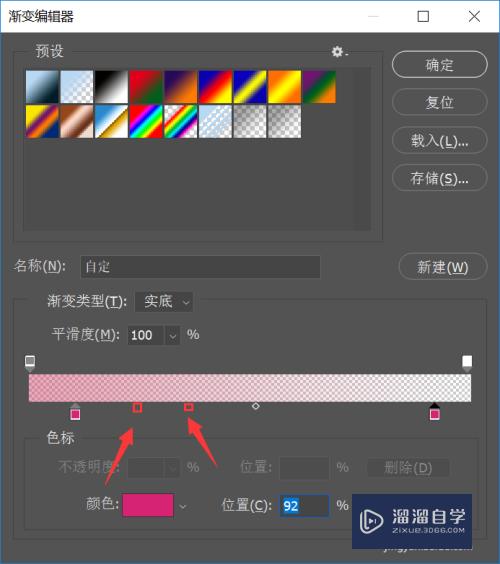
第6步
删除色标,可以点击一下这个色标,然后点删除
或者可以直接把它拖出色带的范围,也可以删除
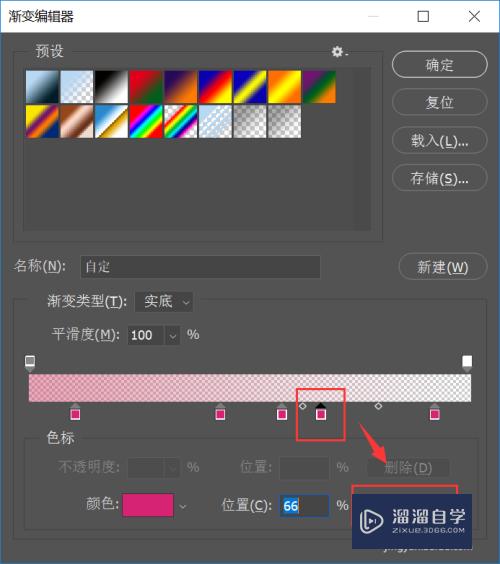
- 上一篇:怎么使用PS录制动作?
- 下一篇:Photoshop怎么去除黑眼圈?
相关文章
广告位


评论列表